Cómo hacer una copia de seguridad del iPhone con iTunes
Como te expliqué en la introducción de este tutorial, el método más común para hacer una copia de seguridad de un iPhone consiste en usar iTunes. Gracias a este software, puede copiar fácilmente contactos, mensajes, aplicaciones, fotos, videos, canciones y cualquier otro dato almacenado en su teléfono inteligente iOS a su computadora.
Utilizando el sistema de copia de seguridad de iTunes, a través de los procedimientos que te indicaré en las siguientes líneas, también tendrás la posibilidad de restaurar la copia de seguridad no solo en tu "iPhone por" sino también en otros terminales (un procedimiento muy útil si, por ejemplo , compra un nuevo iPhone y desea transferirle todos sus datos "antiguos").
También existe un método alternativo para almacenar todos los archivos de iPhone en Internet: en este caso, para ser más precisos, se requiere el uso de iCloud, la plataforma de almacenamiento en la nube de Apple. Sin embargo, debe tenerse en cuenta que iCloud ofrece a todos los usuarios solo 5 GB de espacio libre para el almacenamiento de datos en línea. Hablaremos de esto más adelante: ahora, sin embargo, vayamos en orden y comencemos a ver cómo proceder para hacer una copia de seguridad de su iPhone de forma tradicional, es decir, localmente en el ordenador, gracias a iTunes.
Como te dije, iTunes ya está preinstalado en computadoras Mac y solo debes iniciarlo haciendo clic en su ícono. En cambio, si tiene una computadora con Windows y aún no la ha instalado iTunes, descargue el programa del sitio web de Apple ahora. Vaya al sitio al que me vinculé y haga clic en el botón Descargar.
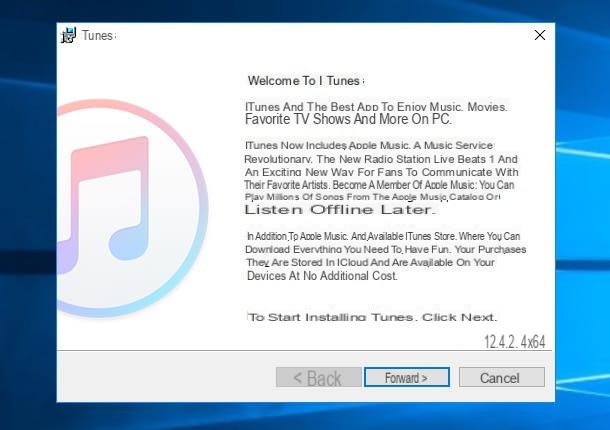
Ahora deberá instalarlo: todo lo que tiene que hacer es hacer doble clic en el archivo de instalación iTunesSetup.exe que acaba de descargar para iniciar el cliente de instalación. Después de eso, primero debe hacer clic en el botón adelante. En caso de que el cliente de instalación esté en inglés (y por lo tanto en lugar del botón adelante podías ver el botón Siguiente página), luego cambie el idioma en el menú desplegable Idiomas predeterminados de iTunes eligiendo el que prefieras. Luego presione el botón Instalar, Sí (dos veces seguidas) e finalmente en Tecnologías. Si utiliza Windows 10, también puede instalar iTunes directamente desde Microsoft Store.
Una vez que haya instalado iTunes en su computadora con Windows (o haya iniciado iTunes desde su Mac), el siguiente paso es establecer la conexión entre su iPhone y el programa en cuestión. Para hacer esto, necesita conectar el "iPhone por" a la computadora usando el cable Lightning / Dock suministrado. Luego, inserta un extremo del cable Lightning / Dock en el puerto USB de tu computadora y espera a que iTunes reconozca el dispositivo.
Tenga en cuenta que si es la primera vez que conecta el iPhone a la PC, es posible que vea una advertencia en su PC. A continuación, deberá responder afirmativamente en el aviso que aparece en el teléfono para autorizar la comunicación entre los dos dispositivos.
Una vez que se haya conectado correctamente, estará listo para continuar e iPhone de respaldo. Luego haga clic en el icono con el símbolo de teléfono que aparecerá en la parte superior izquierda de la barra de herramientas de iTunes.
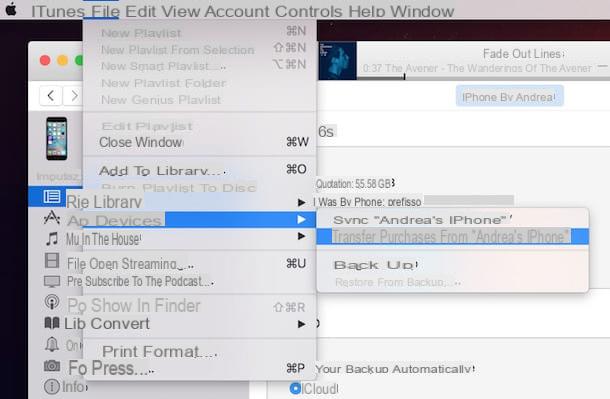
Luego se encontrará en una pantalla de resumen de su iPhone y ahora tendrá que hacer clic en el elemento del menú Archivo> Dispositivos y luego haga clic en la redacción Transferir compras desde iPhone. De esta manera, puede copiar todas las aplicaciones y el contenido multimedia que haya descargado hasta ahora en el dispositivo a su computadora.
Una vez hecho esto, asegúrese de tener el elemento seleccionado Resumen desde la barra lateral izquierda. A continuación, se encontrará en la pantalla de configuración de la copia de seguridad.
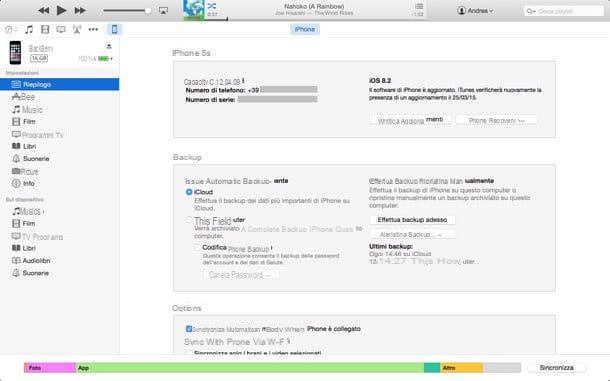
Luego ubica la entrada reserva desde esta pantalla y asegúrese de que la marca de verificación esté activada junto al texto Questo computadora. De esta manera, todo el contenido de su dispositivo se almacenará localmente en su computadora. También ponga una marca de verificación en la redacción Cifrado de respaldo de iPhone y establezca una contraseña para cifrar la copia de seguridad. Esta es una opción opcional, si no desea guardar sus datos de salud y actividad, puede crear una copia de seguridad incluso sin el cifrado, eligiendo no poner la marca de verificación en el elemento mencionado.
Ahora solo tienes que hacer clic en el botón Copia ahora iTunes para crear una copia de seguridad de todos los datos de su teléfono. Por favor, espere pacientemente a que finalice el procedimiento. La operación de copia de seguridad podría durar varias decenas de minutos y, por lo tanto, tenga mucho cuidado de no desconectar el teléfono inteligente de la computadora y de no cerrar el programa; podría causar problemas y dañar la operación de respaldo.
Afortunadamente, será muy fácil darse cuenta de que la copia de seguridad está completa. Una vez hecho correctamente, en la pantalla Resumen de iTunes habrá la fecha y hora de hoy en correspondencia con la redacción Última copia de seguridad: en esta computadora.
Una vez que se realiza la copia de seguridad, para restaurar sus datos en su iPhone o en un nuevo terminal. ¿Igual que? ¡Es muy simple! Todo lo que tiene que hacer es conectar el teléfono móvil a la PC, seleccionar el icono con el símbolo de teléfono móvil que aparece en la parte superior izquierda de la barra de herramientas de iTunes y presione el botón Restaurar copia de seguridad que se encuentra en la parte inferior derecha (siempre en el Resumen) o elija una de las copias de seguridad disponibles en el menú Restaura desde esta copia de seguridad (en caso de primera activación del dispositivo).
iTunes en macOS 10.15 Catalina y posterior

Si está utilizando macOS 10.15 Catalina o posterior, debe saber que iTunes ya no está disponible y que, en su lugar, debe utilizar el Finderseleccionando su icono iPhone desde la barra lateral izquierda. Por lo demás, los pasos que debe seguir son prácticamente los mismos que expliqué anteriormente para los sistemas para los que iTunes está disponible.
Cómo hacer una copia de seguridad del iPhone con iCloud
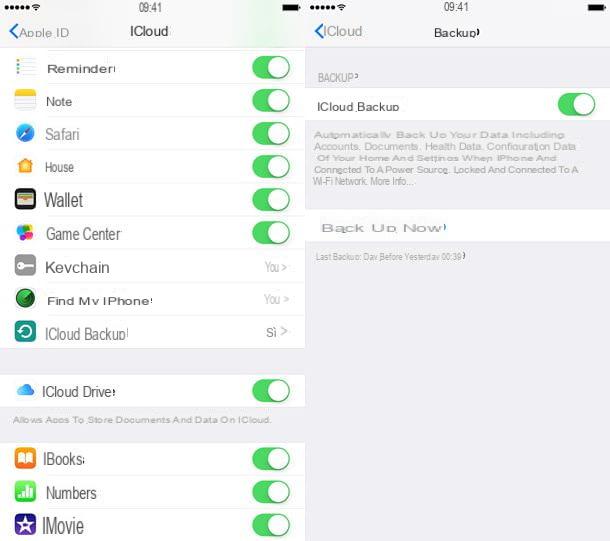
Hacer una copia de seguridad a través de iTunes fue el primer método con respecto a las posibilidades de realizar una copia de seguridad en el iPhone. Pasemos ahora al segundo método, que es el relacionado con el uso de iCloud, el servicio de almacenamiento en la nube de Apple.
En las siguientes líneas explicaré paso a paso cómo hacer una copia de seguridad de tu iPhone a través del servicio que ofrece iCloud, la plataforma online de Apple donde, por defecto, contactos, notas, eventos del calendario, fotos y documentos de la aplicación.
Primero, antes de hacer una copia de seguridad, verifique que iCloud se haya activado. Puede hacer esto yendo a la ajustes iPhone y tocando el tu nombre desde la pantalla que se abre.
Luego toca la redacción iCloud y compruebe que todas las palancas que puede ver junto a las aplicaciones de redacción que usan iCloud se hayan movido a ON (es decir, son de color verde). Compruebe en particular que, en correspondencia con el artículo Copia de seguridad de iCloud ahí está la redacción Sí. Si no es así, toque el elemento Copia de seguridad de iCloud y mueva la palanca de OFF a ON, volviéndola verde.
En este punto, para iniciar una copia de seguridad de todos los elementos que se acaban de mencionar, vuelva a tocar el elemento reserva (del menú Configuración> tu nombre) y, para el momento, ahora estará configurado en ON la palanca de la opción Copia de seguridad de iCloud, presiona la redacción Copia ahora.
Ahora se realizará la copia de seguridad, pero tenga en cuenta que guardar todos sus datos en línea requiere mucho ancho de banda y mucha energía. Por esta razón, le recomiendo que lo ejecute manualmente solo cuando su dispositivo esté conectado a una fuente de energía (preferiblemente la toma de corriente, pero la toma USB de la computadora también está bien, siempre que pueda mantener el teléfono conectado a la computadora durante algún tiempo). Para realizar la copia de seguridad de la mejor manera posible, también es absolutamente recomendable que el iPhone esté conectado a una red Wi-Fi. La conexión debe ser lo más estable posible para evitar que se interrumpa el procedimiento de copia de seguridad.
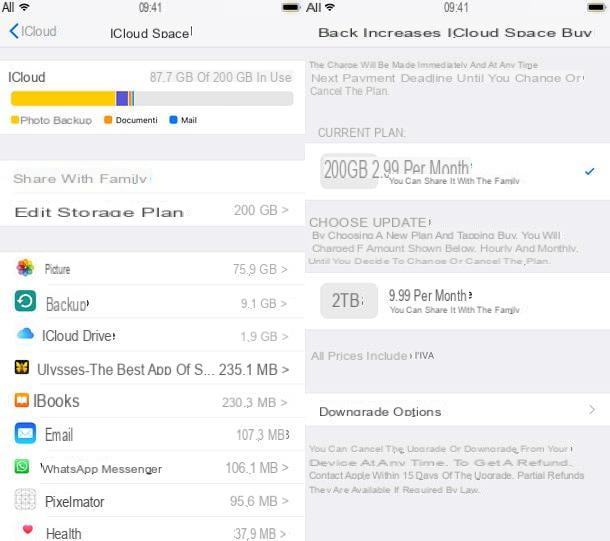
Si el plan básico de iCloud de 5GB es ajustado o si desea almacenar fotos y videos de forma permanente en iCloud, le recomiendo que se suscriba a uno de los planes pagos del servicio iCloud para aumentar el espacio de almacenamiento.
Para hacer esto, vaya al menú Configuración> tu nombre> Administrar espacio> Actualizar. A continuación, se le presentarán diferentes opciones de pago y luego podrá elegir una de las opciones disponibles: 0,99 euros / mes por 50 GB de espacio de almacenamiento de iCloud, 2,99 euros / mes por 200 GB de espacio o aún puede pagar 9,99, 2 euros / mes para tener XNUMX TB de espacio en la nube disponible.
¿Necesita restaurar la copia de seguridad que hizo en iPhone desde iCloud? No hay problema. Para hacer esto, primero reinicie el dispositivo: vaya al menú Configuración> General> Restablecer y luego toca la redacción Inicializar contenido y configuraciones. Una vez que haya tocado este elemento, se le pedirá que siga el asistente de inicialización del teléfono; Luego, tendrá que optar por restaurar la copia de seguridad más reciente a través de iCloud.
Ven a tarifa iPhone de respaldo

























